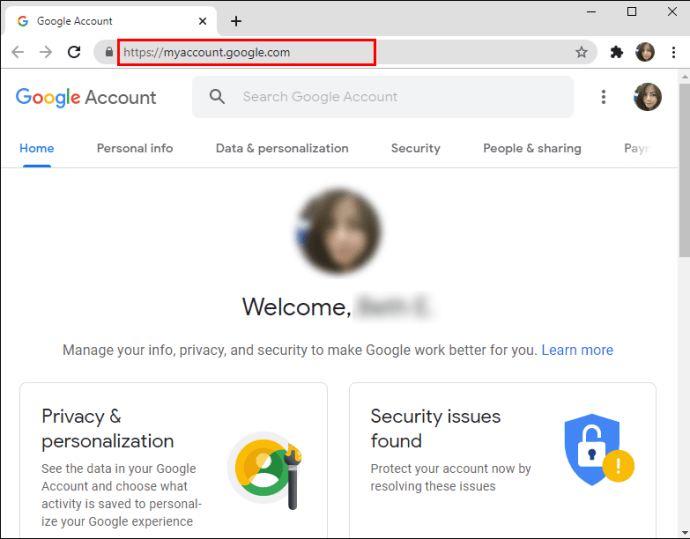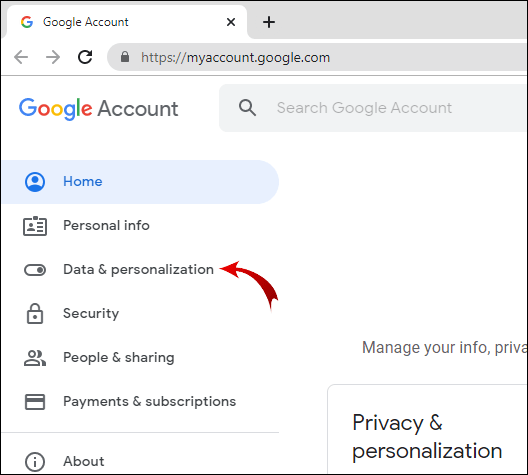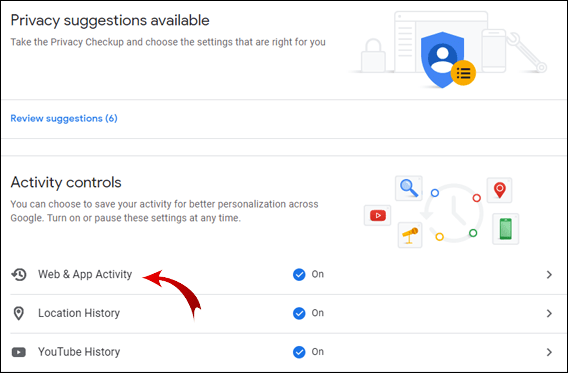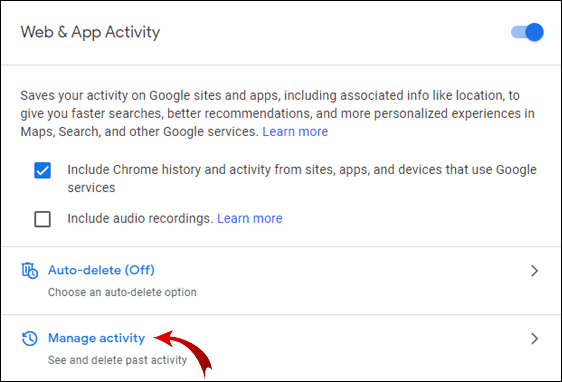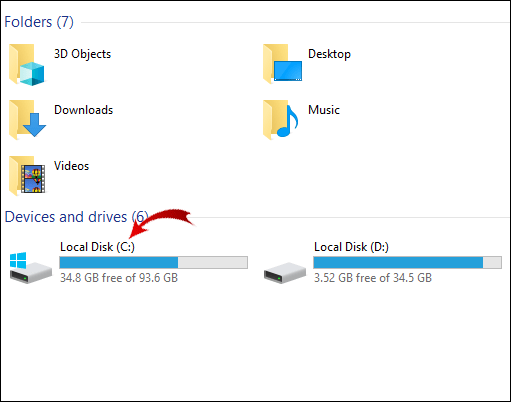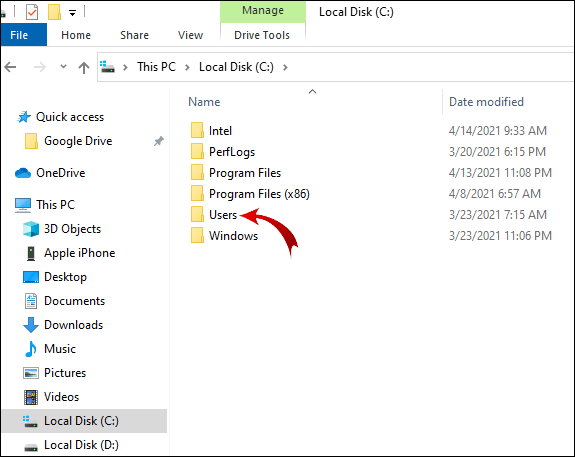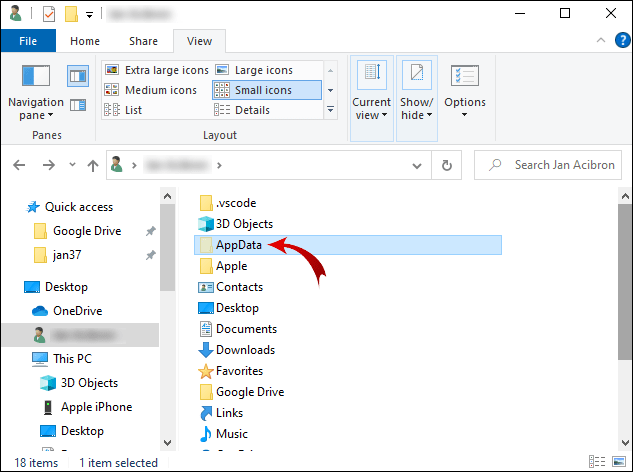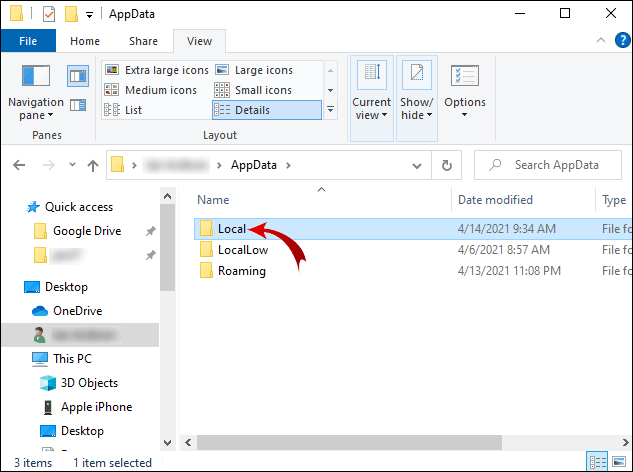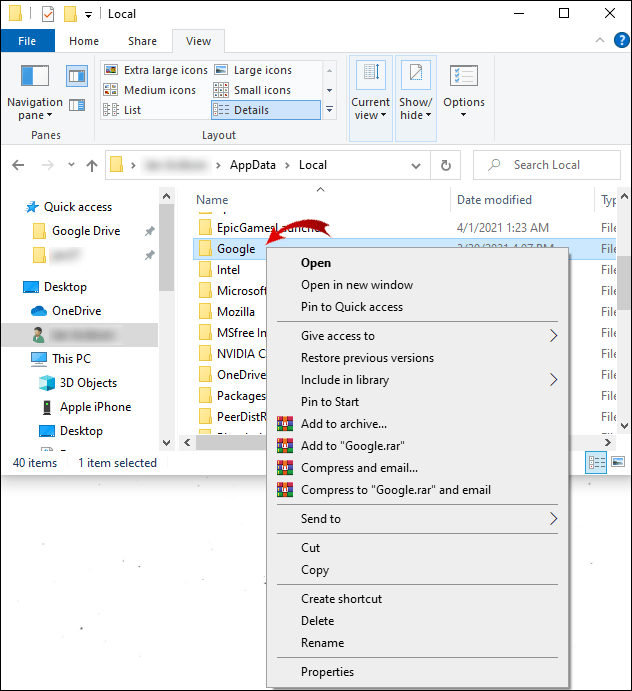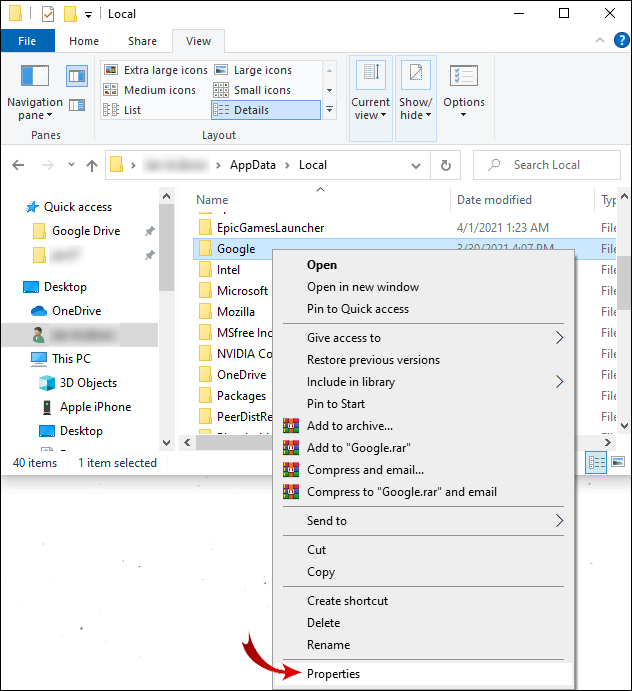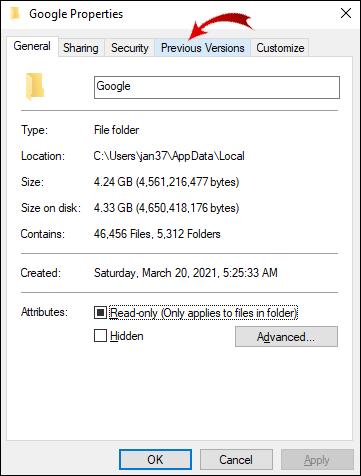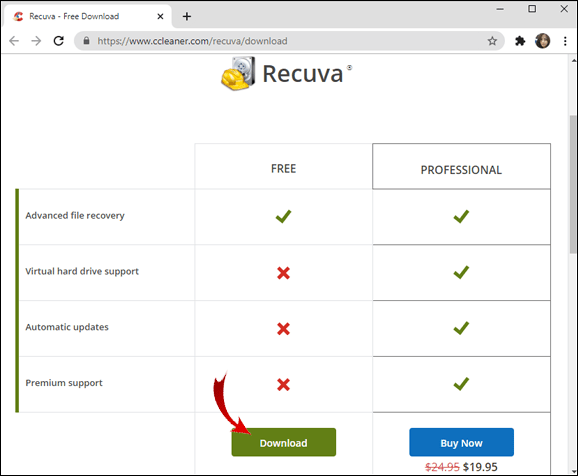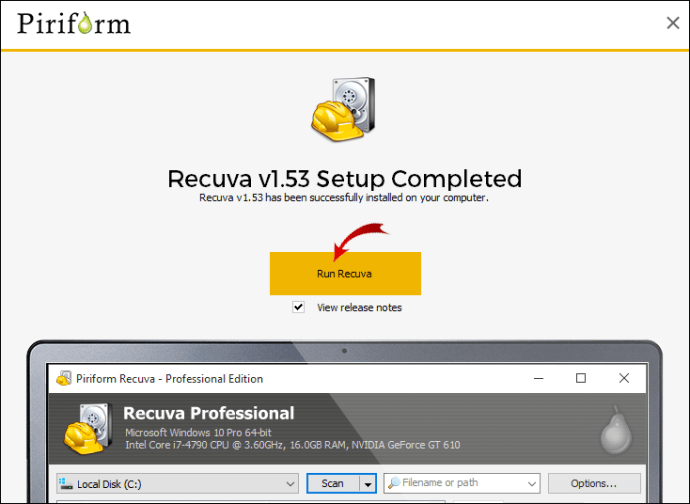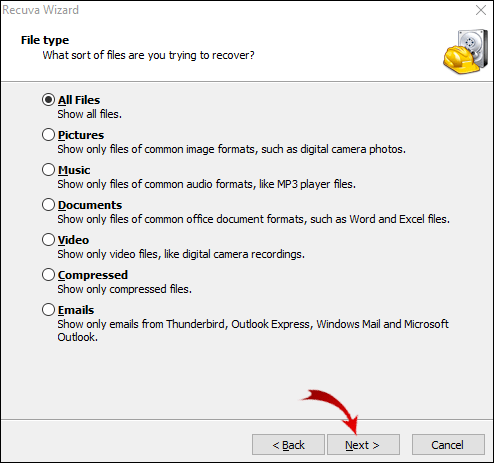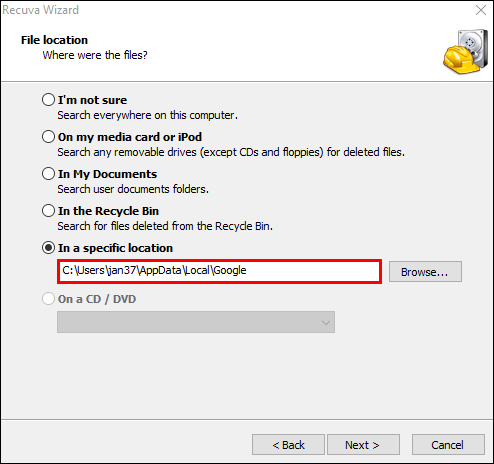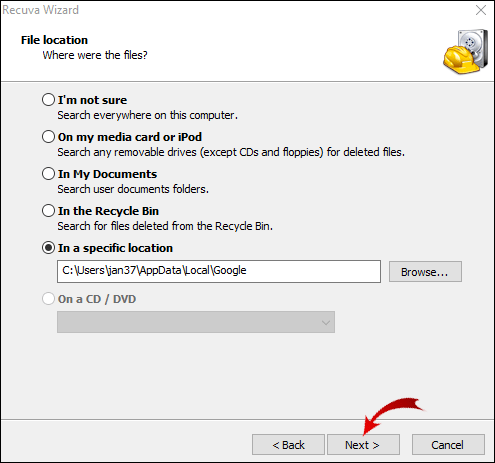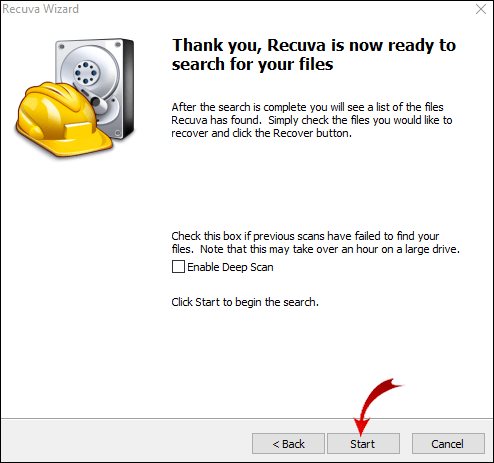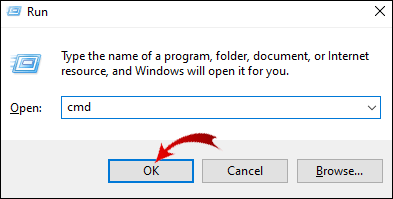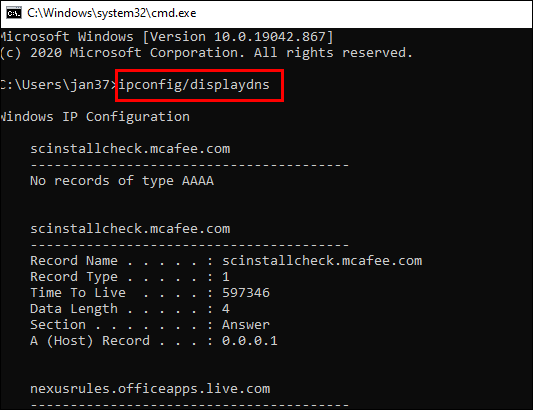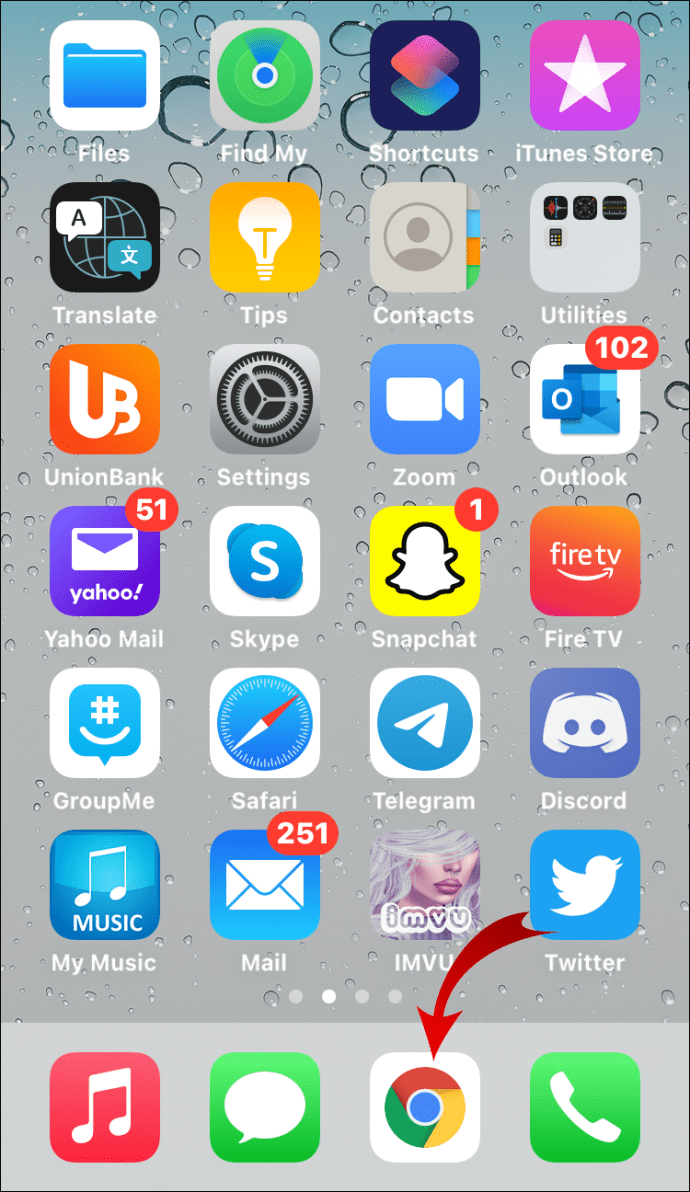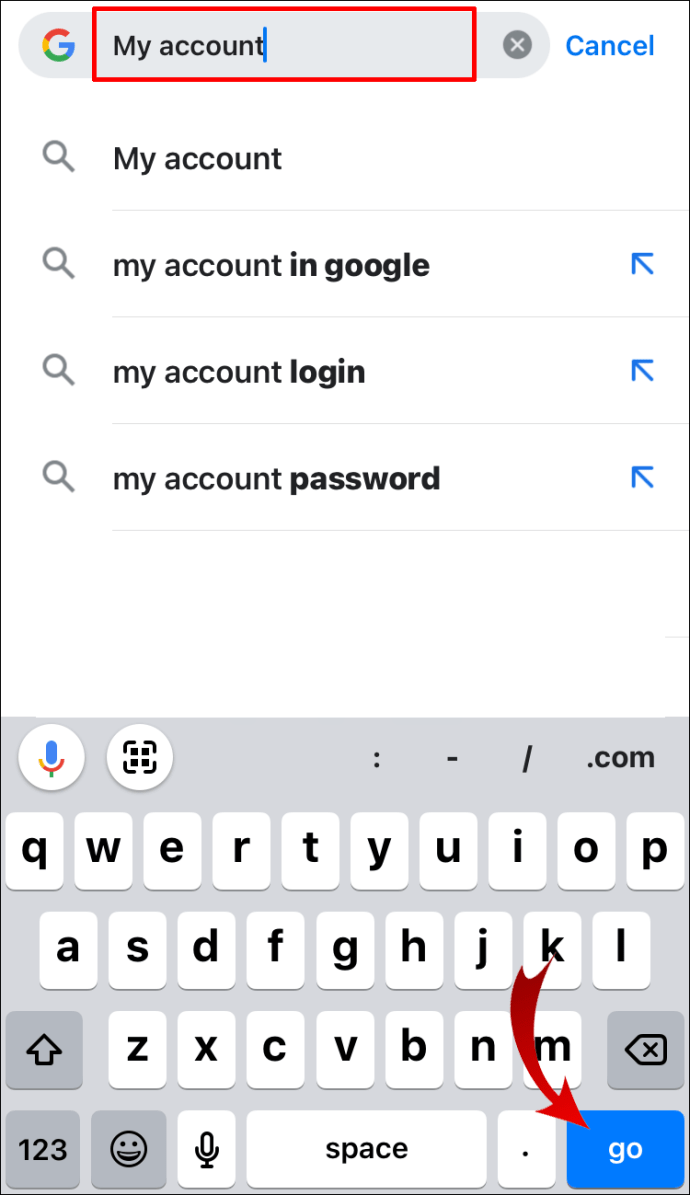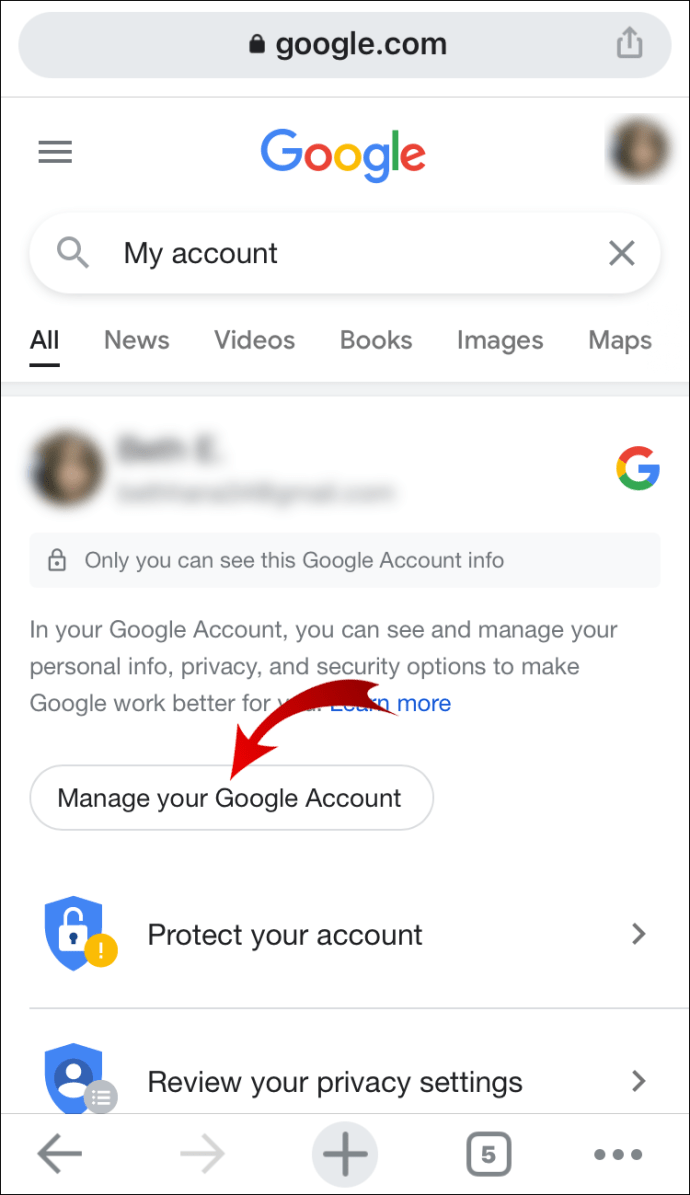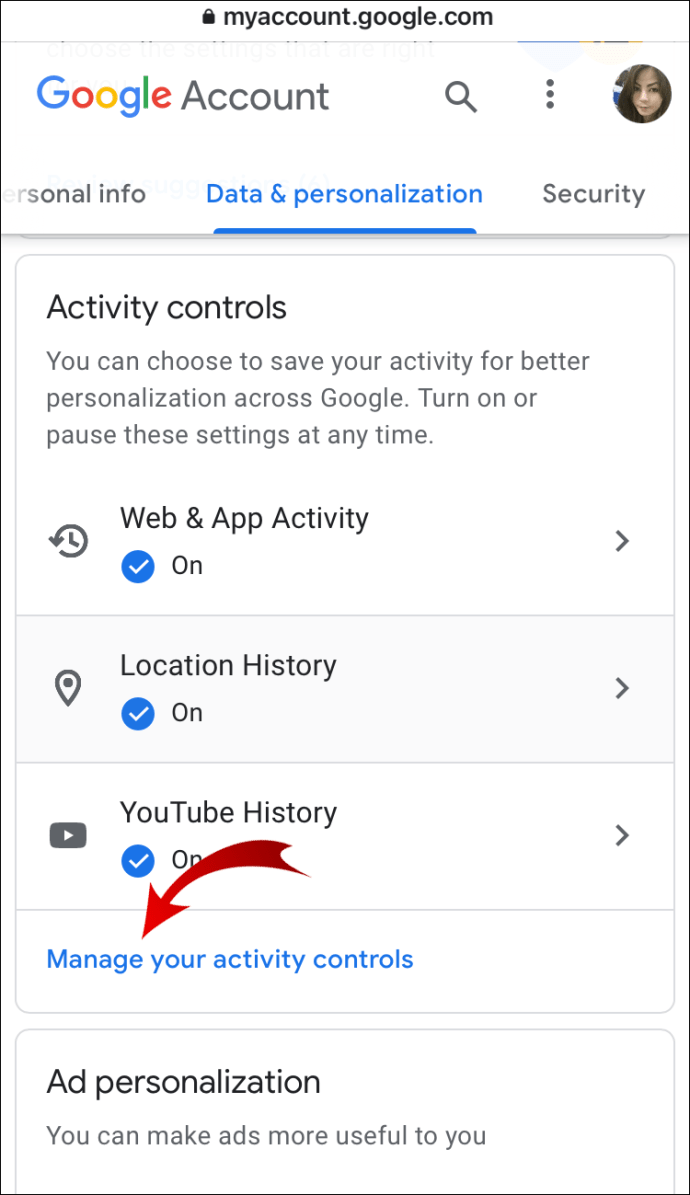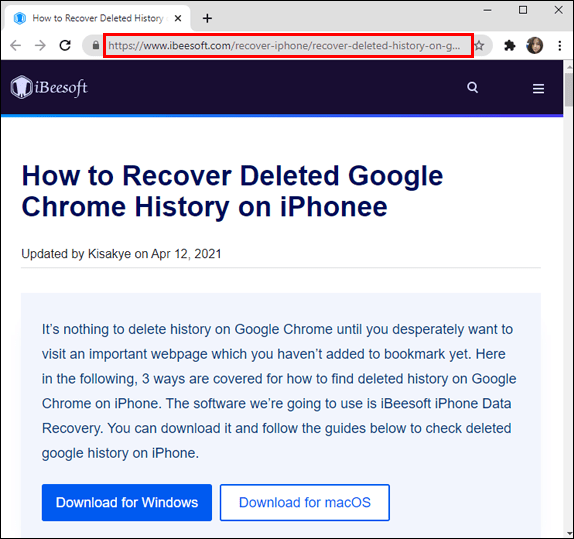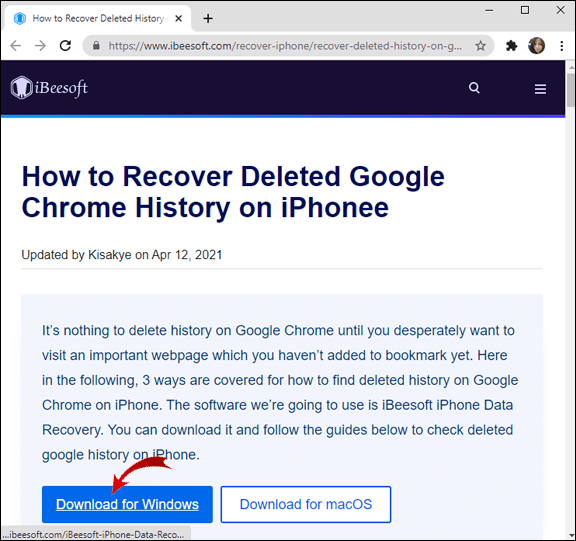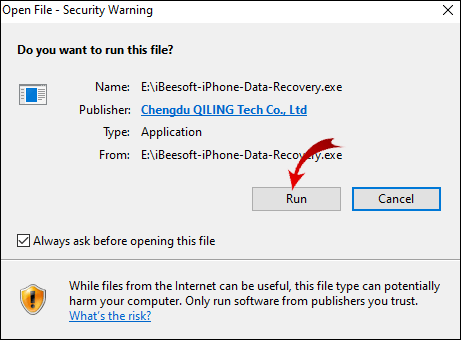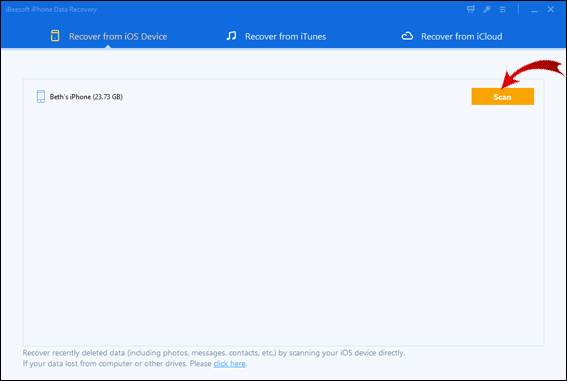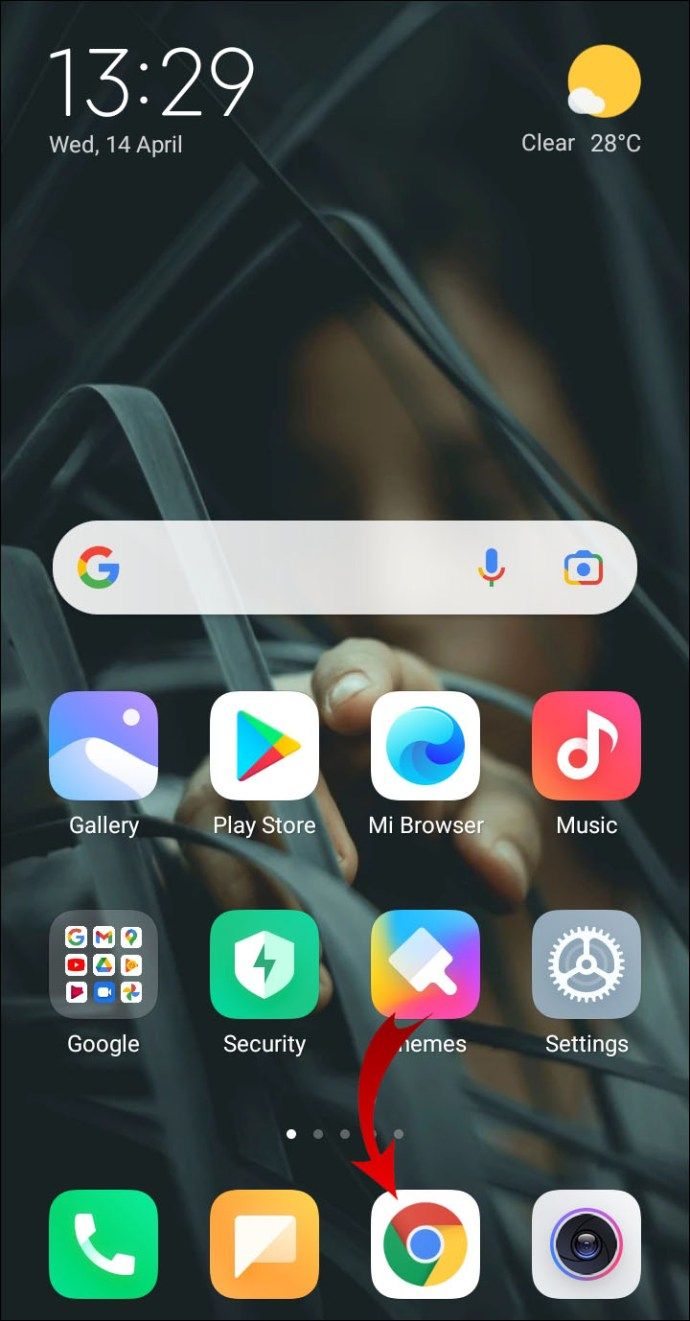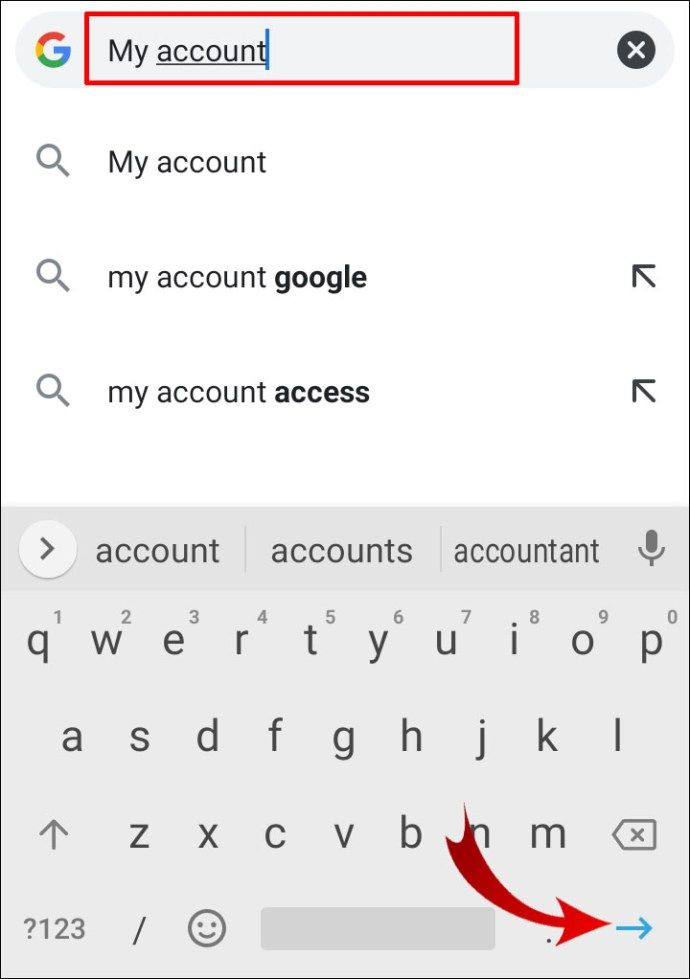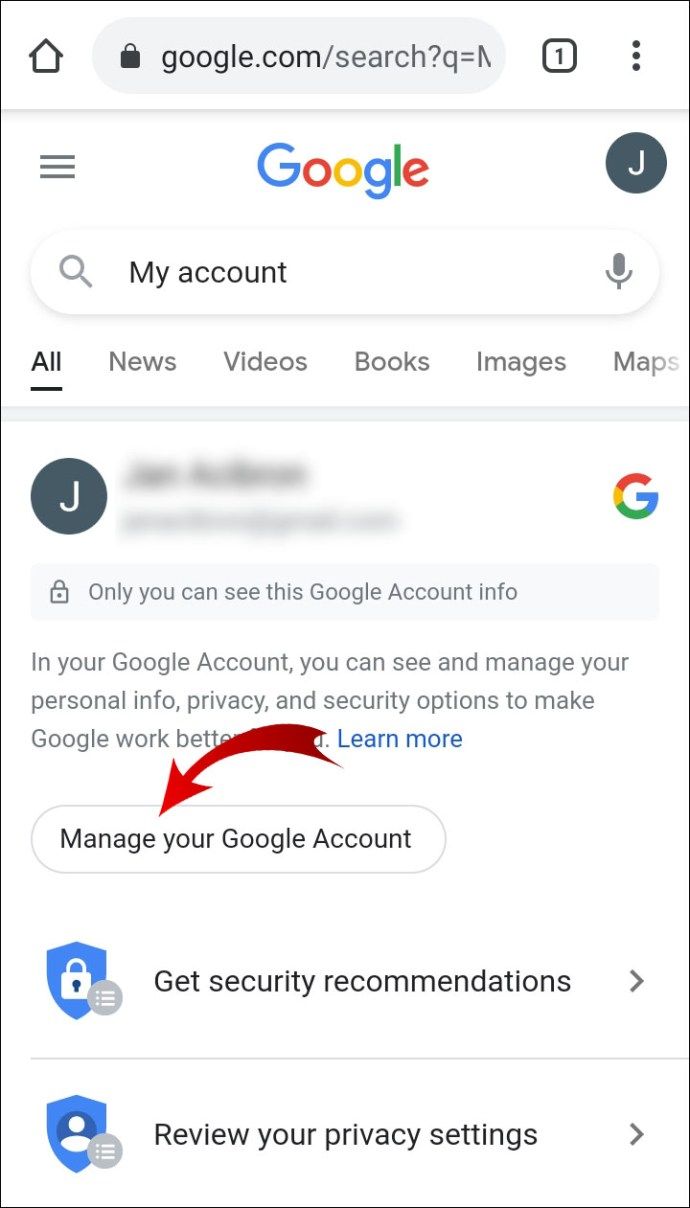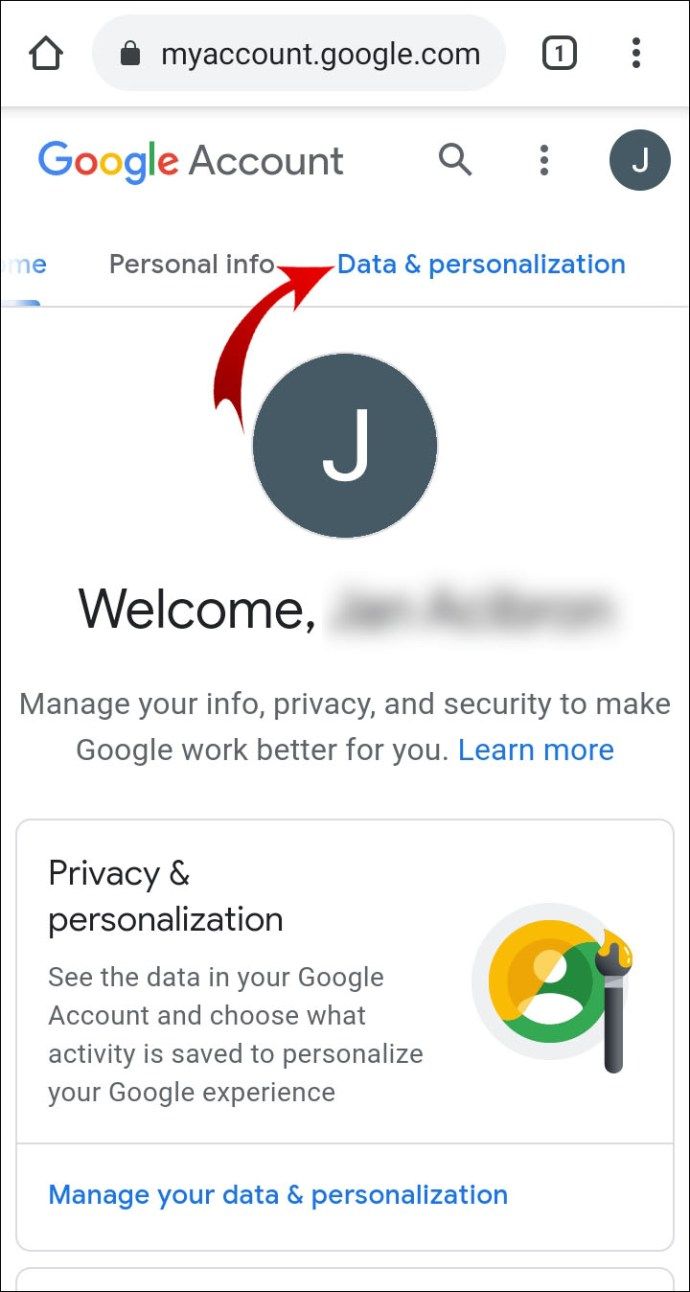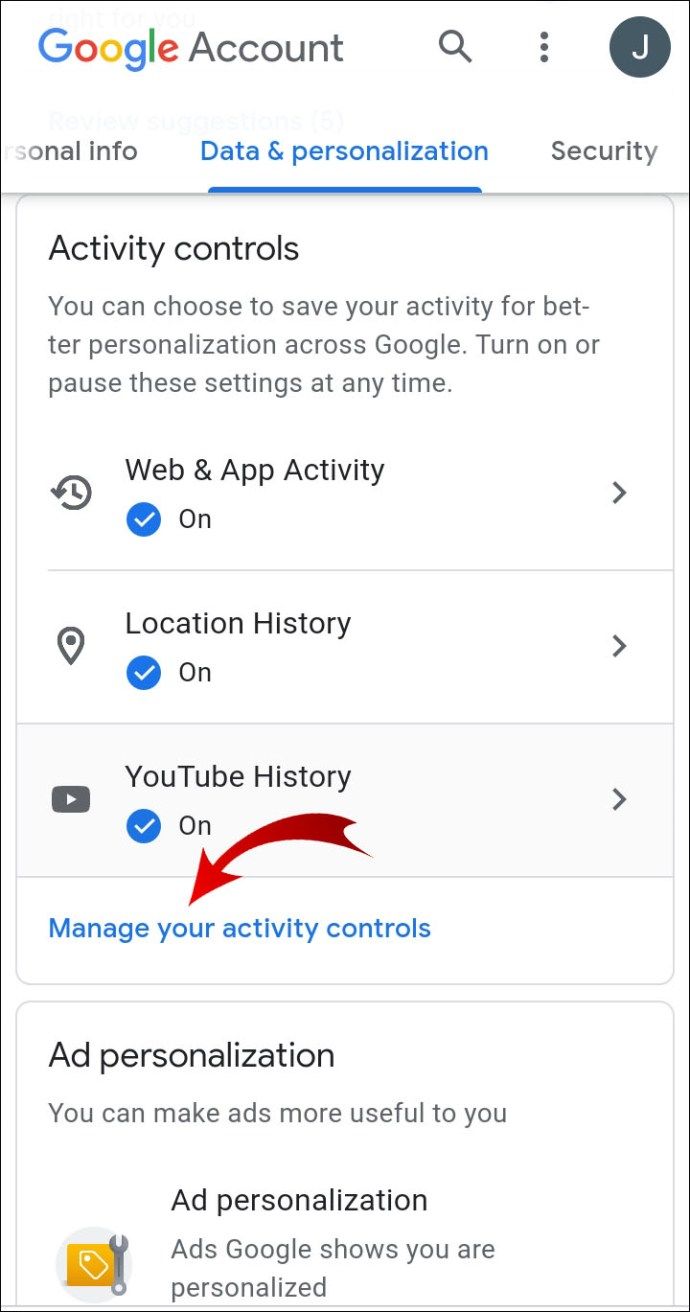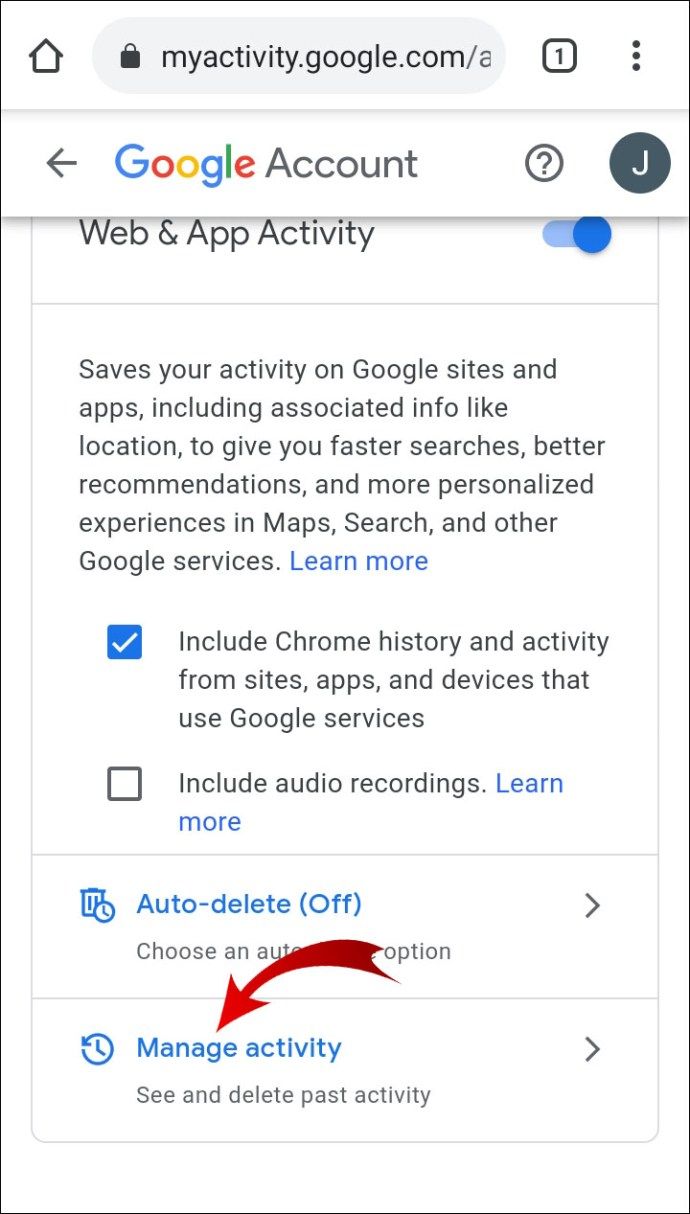Už jste někdy omylem smazali historii prohlížení v Google Chrome? Přejete si, abyste mohli obnovit seznam webů, které jste navštívili?
Naštěstí existuje několik způsobů, jak obnovit smazanou historii. Ukážeme vám, jak to provést na počítači, iPhonu a zařízení Android.
Jak obnovit smazanou historii v Google Chrome?
Sestavili jsme seznam podrobných metod, které vám pomohou obnovit historii prohlížení Chrome. Ne všechny pro vás mohou fungovat, takže byste měli vyzkoušet všechny. Doufejme, že jedna z těchto metod práci dokončí.
Zkontrolujte aktivitu svého účtu Google
Jelikož používáte Google Chrome, jste s největší pravděpodobností vždy přihlášeni ke svému účtu Google. Pokud ve svém účtu Google zkontrolujete aktivitu procházení, najdete weby, které jste v minulosti navštívili.
Pamatujte, že tento proces vám umožňuje zobrazit vaši aktivitu procházení. Jakákoli historie procházení, kterou jste omylem smazali, zůstane smazána z Google Chrome.
- Přejděte do svého Účet Google .
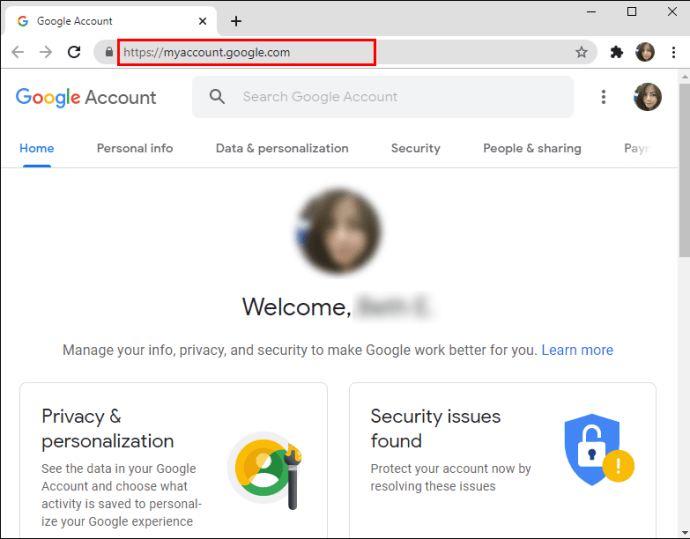
- Klikněte na Data a personalizace na svislém postranním panelu.
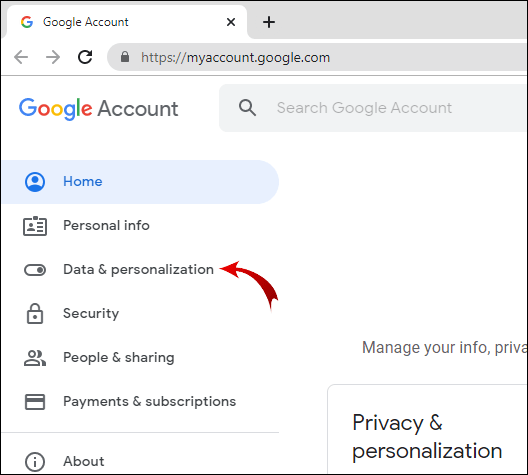
- Na kartě Ovládací prvky aktivity klikněte na Aktivita na webu a v aplikacích.
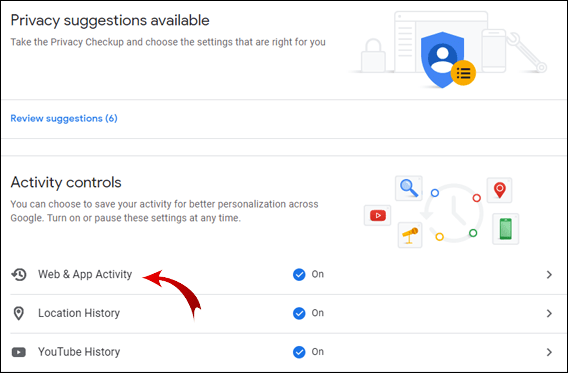
- Klikněte na Spravovat aktivitu.
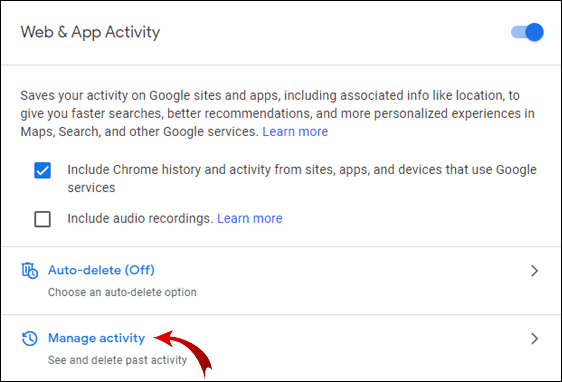
Výsledky jsou podobné vaší historii procházení. Kromě navštívených webových stránek můžete také zjistit, jaká klíčová slova jste v minulosti používali k vyhledávání.
Poznámka: Pokud nastavení Zahrnout historii a aktivitu Chromu z webů, aplikací a zařízení, které používají služby Google na internetu Ovládací prvky aktivity není zaškrtnuto, nebudete mít přístup k historii Chrome pomocí této metody.
Použijte ve své složce Google možnost Obnovit předchozí verze
Pokud nemůžete získat přístup k historii procházení kontrolou aktivity účtu Google, můžete aktivitu procházení obnovit v Průzkumníkovi Windows.
- Otevřete Průzkumníka Windows.
- Přejít na místní disk (C :).
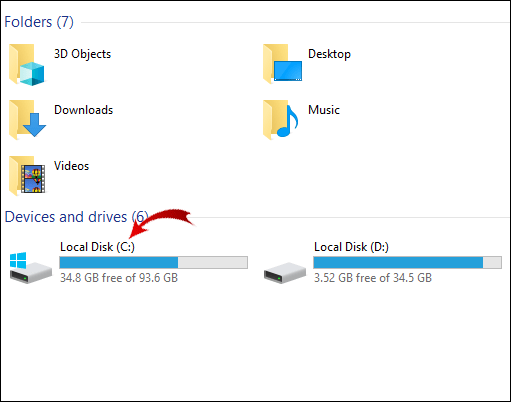
- Otevřete složku Uživatelé.
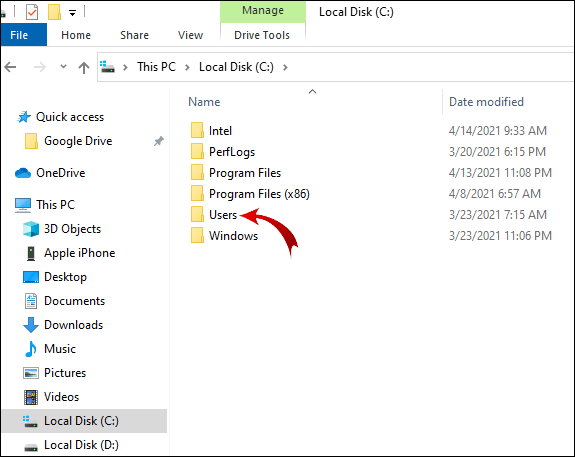
- Přejít na uživatele. Poznámka: Místo uživatele se zobrazí jméno uživatele počítače.
- Otevřete složku AppData.
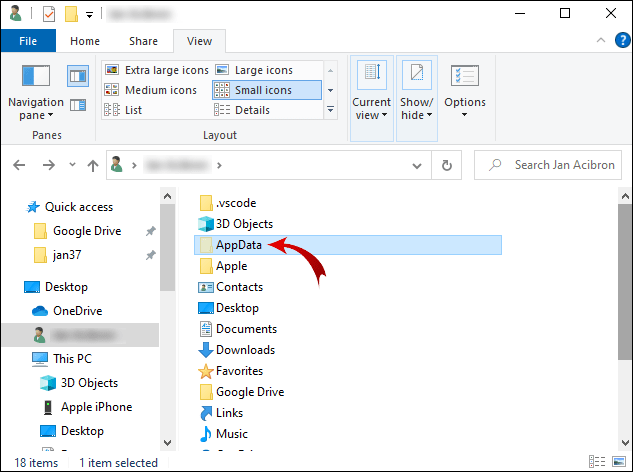
- Přejděte na Místní.
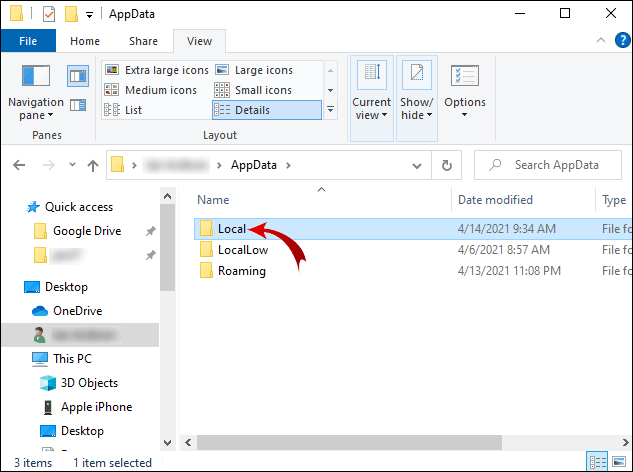
- Klikněte pravým tlačítkem na složku Google.
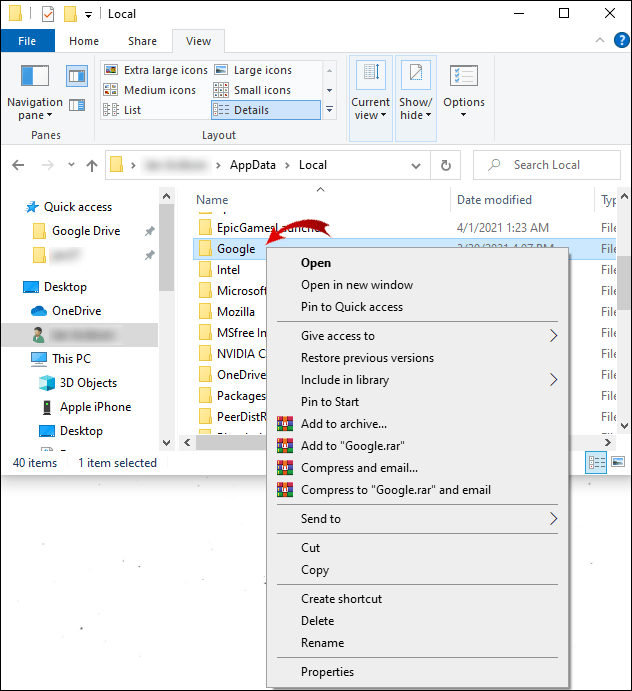
- V rozbalovací nabídce vyberte Vlastnosti.
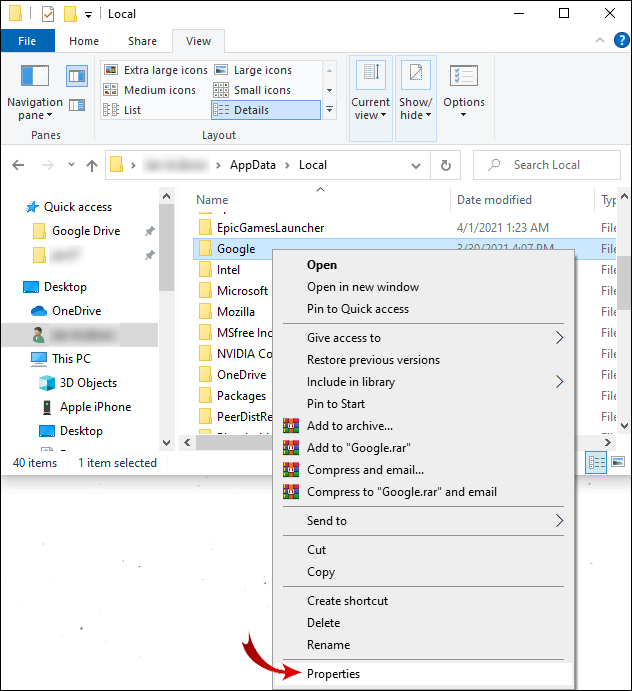
- V dialogovém okně klikněte na kartu Předchozí verze.
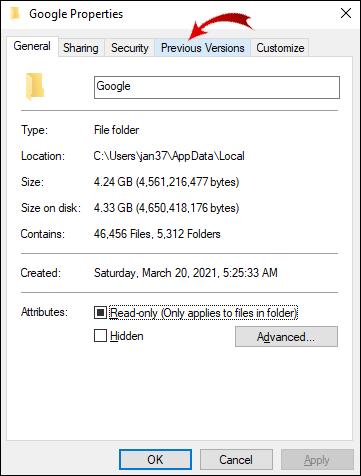
- Vyberte předchozí verzi, kterou chcete obnovit, a klikněte na Použít.
- Klikněte na OK.
Nyní jste obnovili historii prohlížení na předchozí verzi.
Použijte software pro obnovu dat
Pokud nemáte předchozí verzi prohlížení, můžete ji obnovit pomocí programu pro obnovu dat. Tato metoda vyžaduje, abyste si stáhli a nainstalovali aplikaci třetí strany.
- Jděte do Recuvy stránku ke stažení a kliknutím na tlačítko Stáhnout získáte bezplatnou verzi.
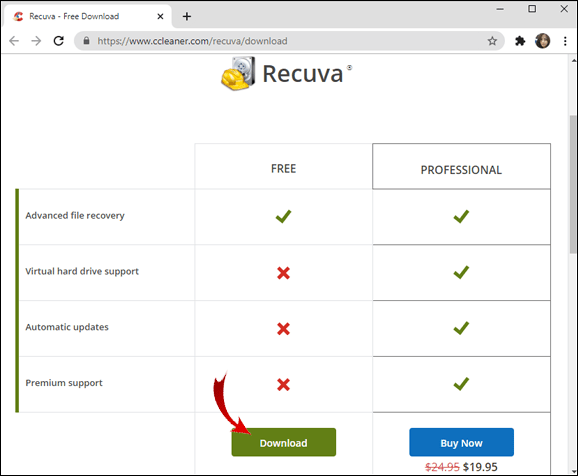
- Otevřete složku, do které jste si stáhli Recuvu, a spusťte instalaci.
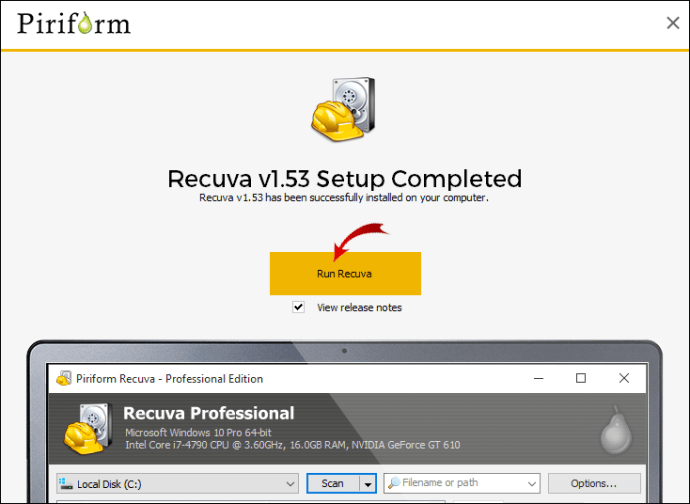
- Postupujte podle pokynů na obrazovce.
- Po instalaci Recuvy spusťte program.
- Vyberte Všechny soubory a klikněte na Další.
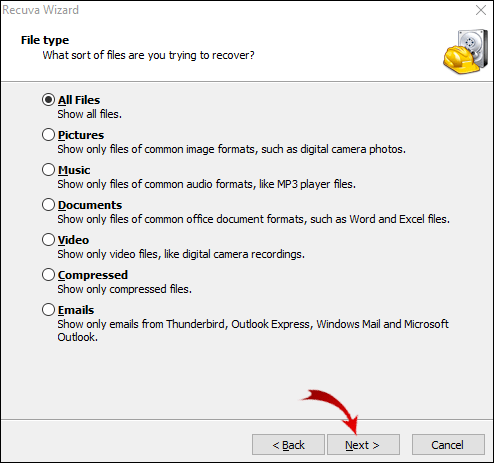
- Vyberte konkrétní umístění pomocí této cesty: C: Users User AppData Local Google.
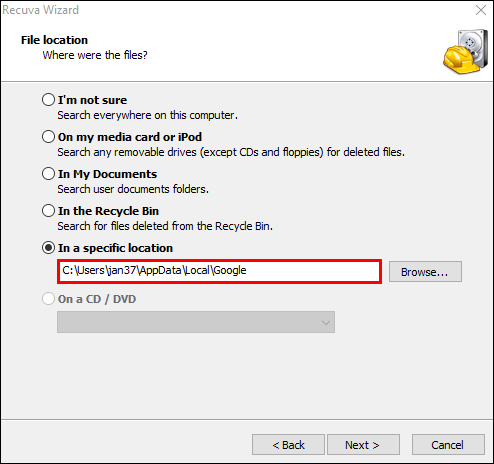
- Klikněte na Další.
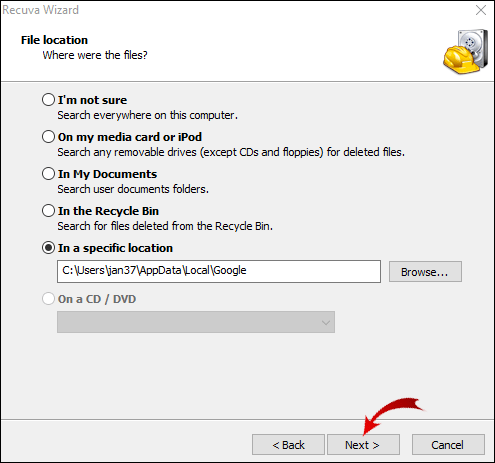
- Spusťte obnovu a počkejte, až Recuva obnoví smazané soubory.
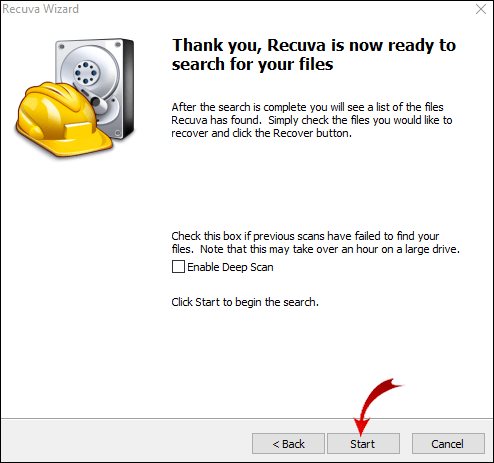
- Vyberte soubory související s vaší historií procházení a obnovte je.
Jak používat mezipaměť DNS k obnovení historie?
Dalším způsobem, jak obnovit historii prohlížeče Google Chrome, je obnovení mezipaměti DNS v příkazovém řádku.
- Stiskněte současně klávesu Windows a R.
- Zadejte cmd a klikněte na OK.
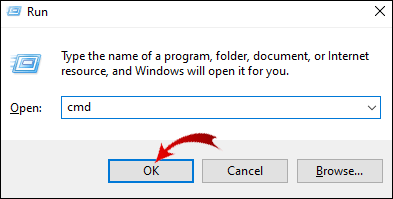
- Zadejte ipconfig / displaydns a stiskněte klávesu Enter.
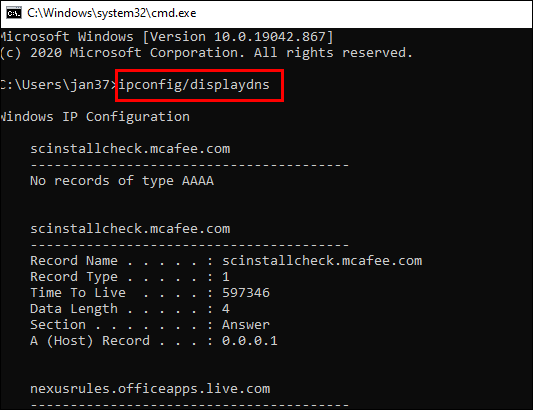
Díky této metodě získáte přístup k nedávné historii prohlížení. Nevýhodou je, že místo přesných webových stránek můžete vidět pouze domény, které jste navštívili.
Pokud se to však ukáže jako užitečné, můžete tyto položky uložit následujícím způsobem:
- Kurzorem zvýrazněte výsledky, které chcete uložit.
- Stisknutím Ctrl + C zkopírujte.
- Vytvořte nový dokument Word nebo Poznámkový blok a vložte výsledky.
- Stisknutím Ctrl + V vložte.
Jak obnovit smazanou historii prohlížeče Google Chrome na iPhone?
Než si stáhnete do svého počítače libovolnou aplikaci jiného výrobce a pokusíte se extrahovat soubor z historie procházení, můžete si historii prohlížení v prohlížeči Chrome zobrazit jednoduše.
Pokud jste se do prohlížeče Google Chrome přihlásili pomocí svého účtu Google při prvním spuštění aplikace na svém iPhone, máte přístup k historii procházení ze svého účtu Google.
- Otevřete aplikaci Chrome na svém iPhone.
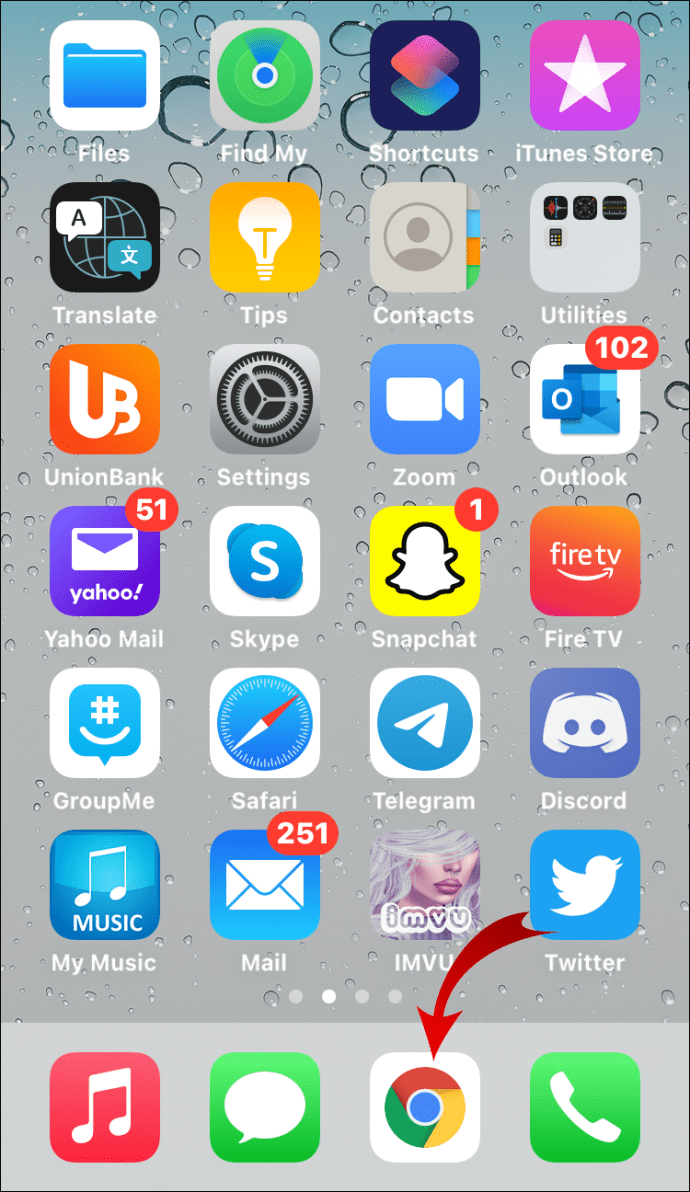
- Zadejte Můj účet a klepněte na jít.
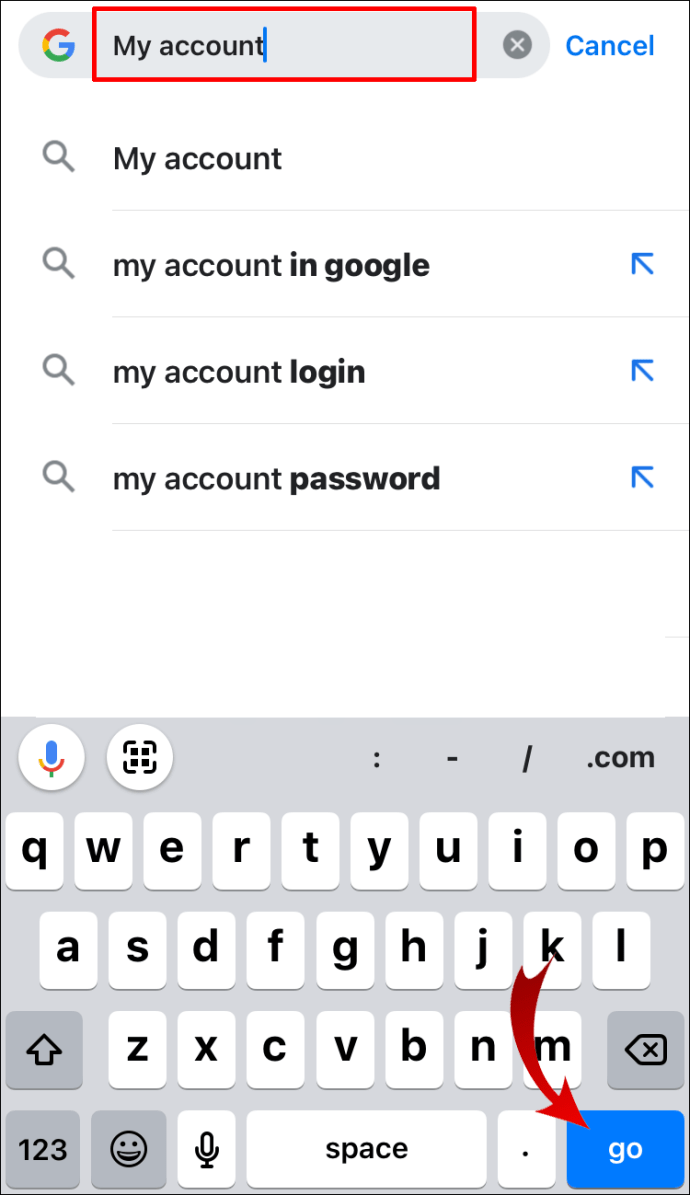
- Klikněte na první výsledek hledání.
- Klepněte na Přejít na účet Google.
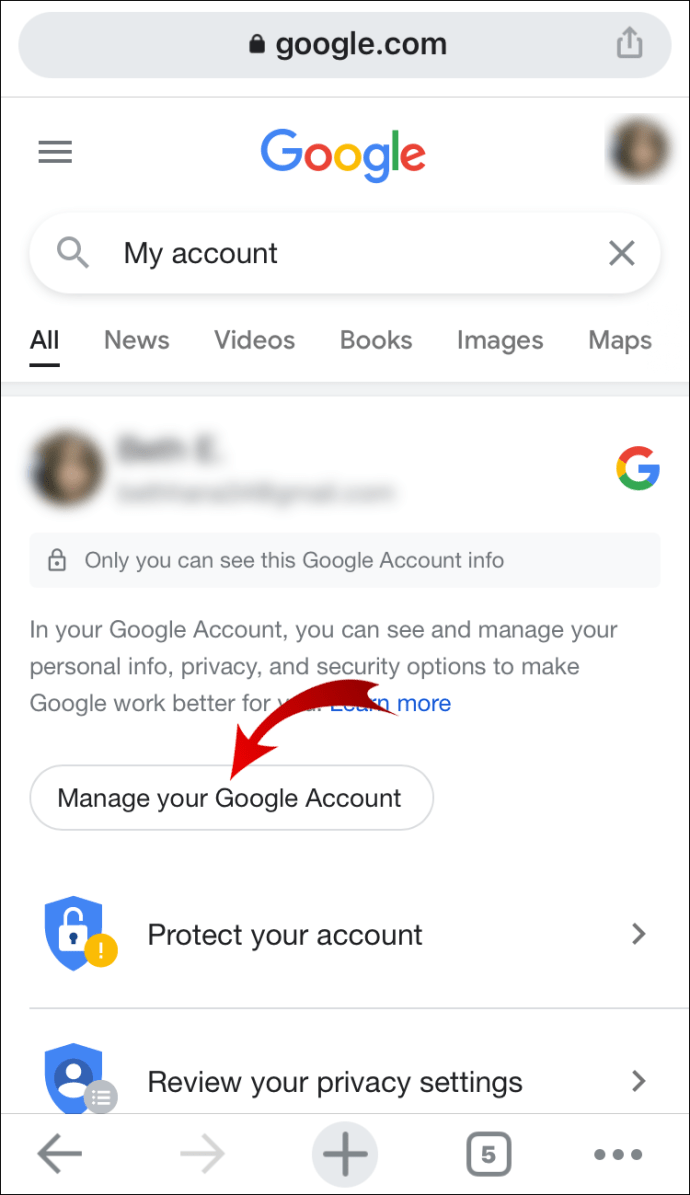
- V horizontální nabídce klepněte na Data a personalizace.

- Přejděte dolů na kartu Ovládací prvky aktivity a klepněte na Spravovat ovládací prvky aktivity.
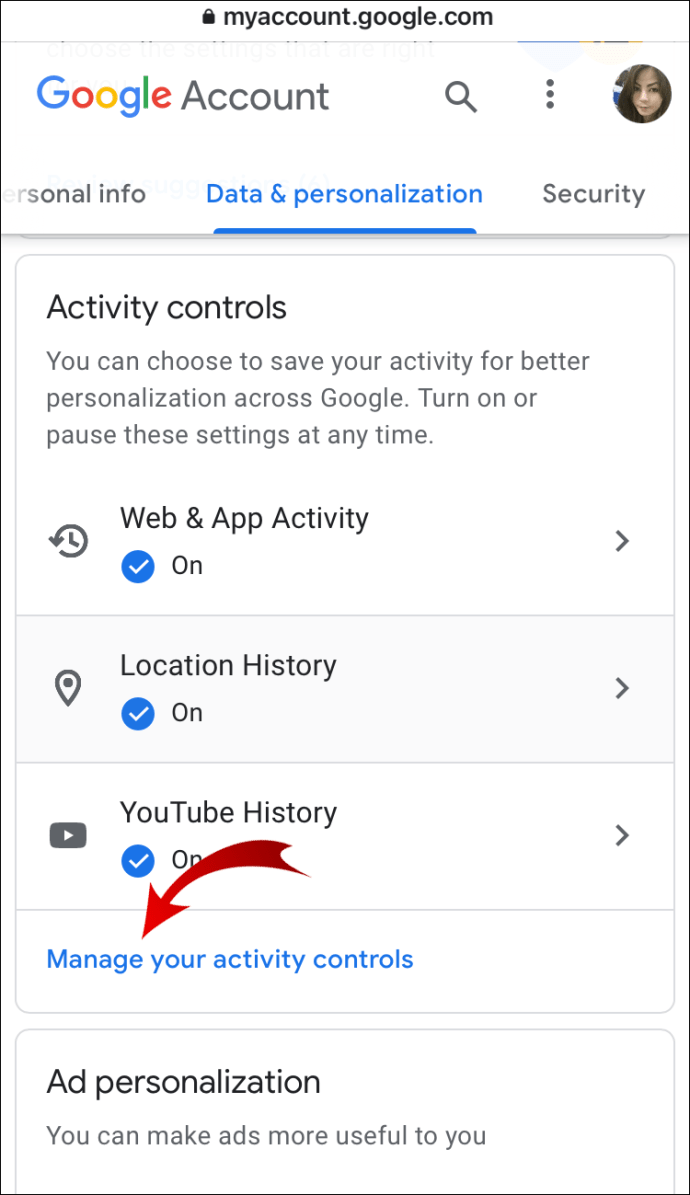
- Přejděte dolů a klepněte na Spravovat aktivitu.

Na této stránce najdete svou aktivitu procházení. Pokud jste přihlášeni k jiným zařízením se stejným účtem Google, uvidíte také aktivitu procházení na těchto zařízeních.
Obnovte smazanou historii Chromu pomocí aplikace třetí strany
iPhone vám nedává možnost obnovit smazanou historii Chromu. Budete muset připojit svůj iPhone k počítači a použít aplikaci třetí strany.
- V počítači přejděte na stránku pro stahování dat iBeesoft iPhone Data Recovery.
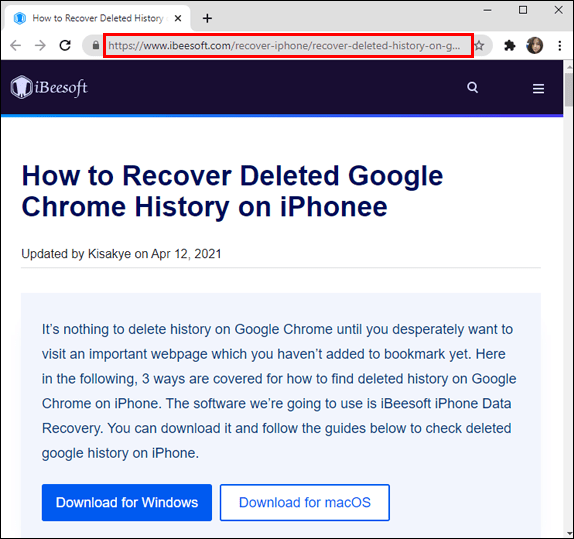
- V závislosti na vašem operačním systému klikněte na Stáhnout pro Windows nebo Stáhnout pro MacOS.
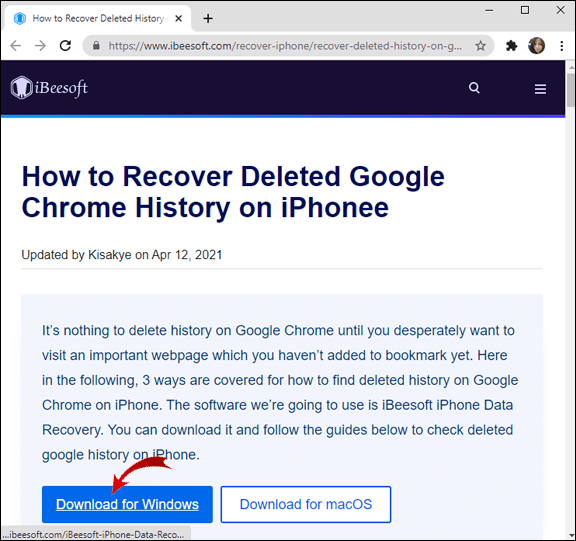
- Spusťte instalaci a postupujte podle pokynů na obrazovce.
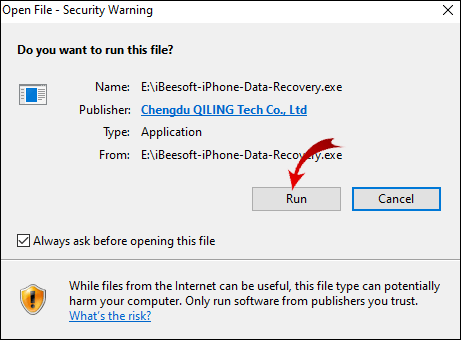
- Připojte svůj iPhone k počítači.
- Když důvěřovat tomuto počítači? Na iPhonu se zobrazí výzva, klepněte na Důvěřovat.
- Spusťte ve svém počítači program iBeesoft iPhone Data Recovery.
- Vyberte kartu Obnovit z iOS. Zde najdete svůj iPhone.

- Klikněte na Skenovat.
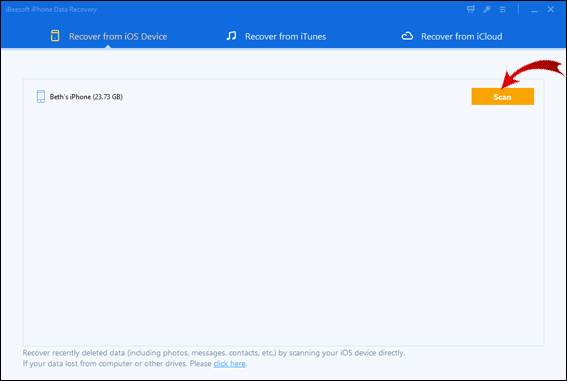
Po dokončení procesu skenování najděte soubor, který obsahuje vaši historii procházení Chrome.
Poznámka: Pokud vám tento software nefunguje, stáhněte si jej EaseUS a zkuste obnovit smazanou historii znovu.
Jak obnovit smazanou historii prohlížeče Google Chrome v systému Android?
Metody obnovení smazané historie Chromu v iPhonu platí také pro zařízení Android. Pokud jste se do Chromu přihlásili při prvním spuštění aplikace, máte přístup k historii prohlížení prostřednictvím svého účtu Google.
- Otevřete aplikaci Chrome na svém Androidu.
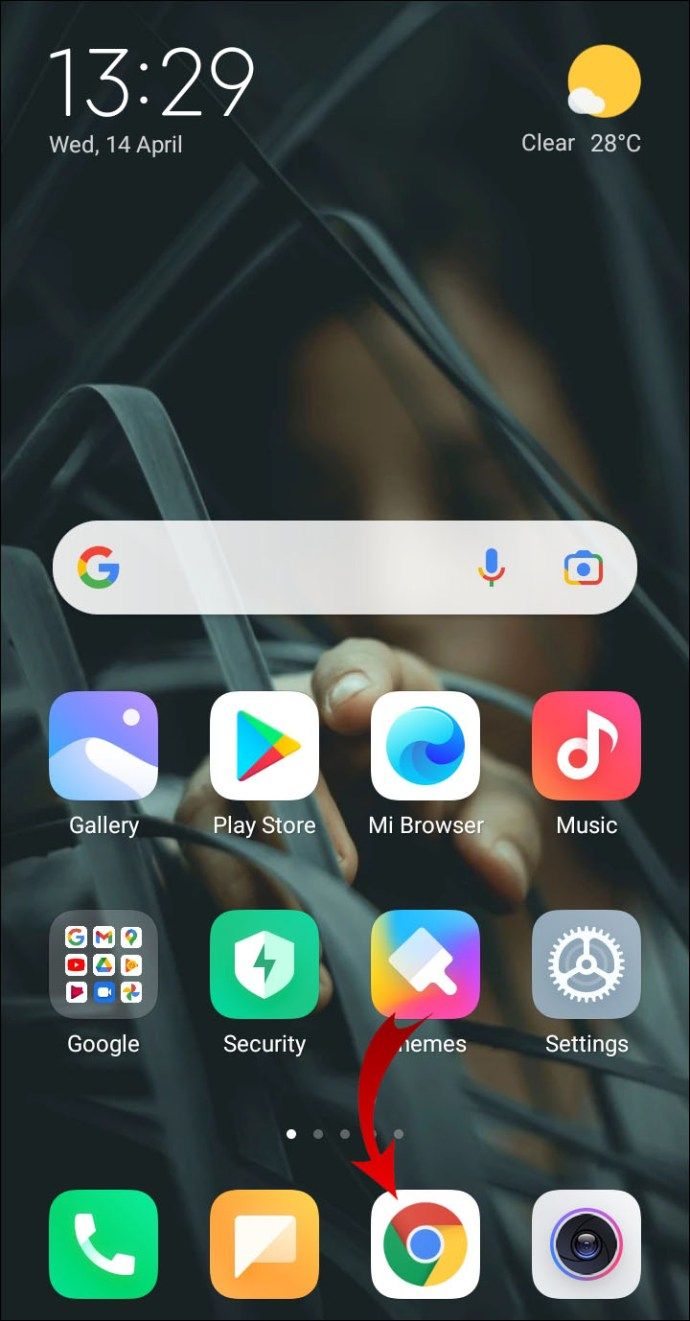
- Zadejte Můj účet a klepněte na jít.
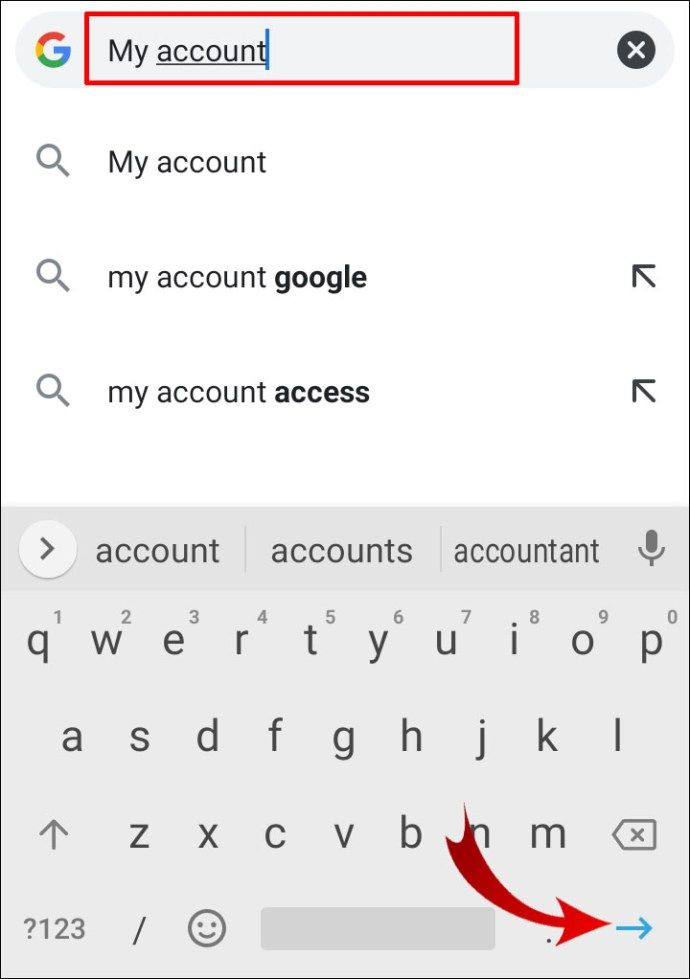
- Klikněte na první výsledek hledání.
- Klepněte na Přejít na účet Google.
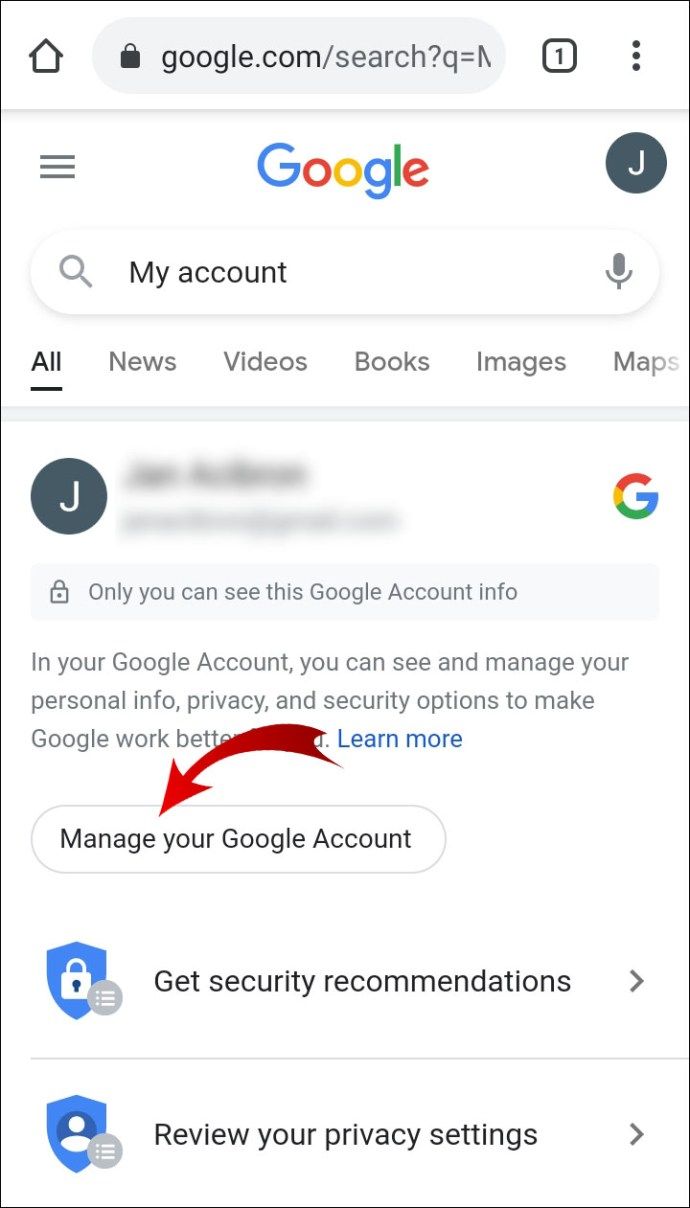
- V horizontální nabídce klepněte na Data a personalizace.
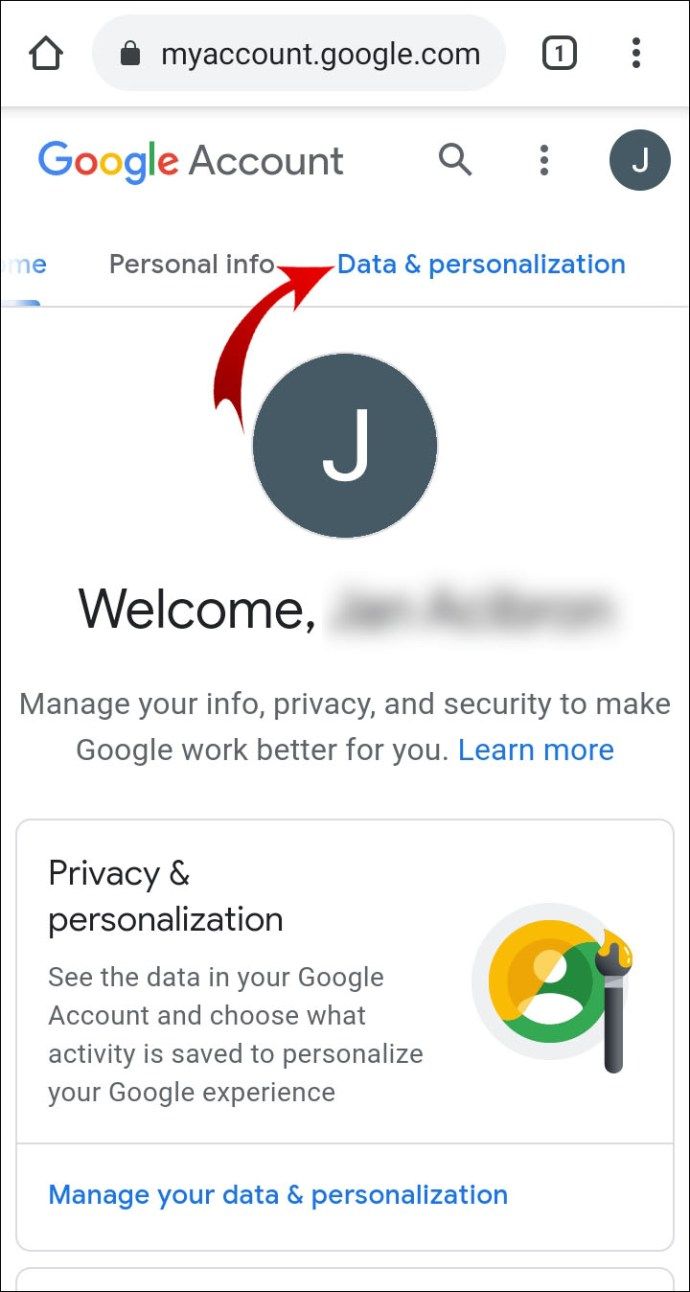
- Přejděte dolů na kartu Ovládací prvky aktivity a klepněte na Spravovat ovládací prvky aktivity.
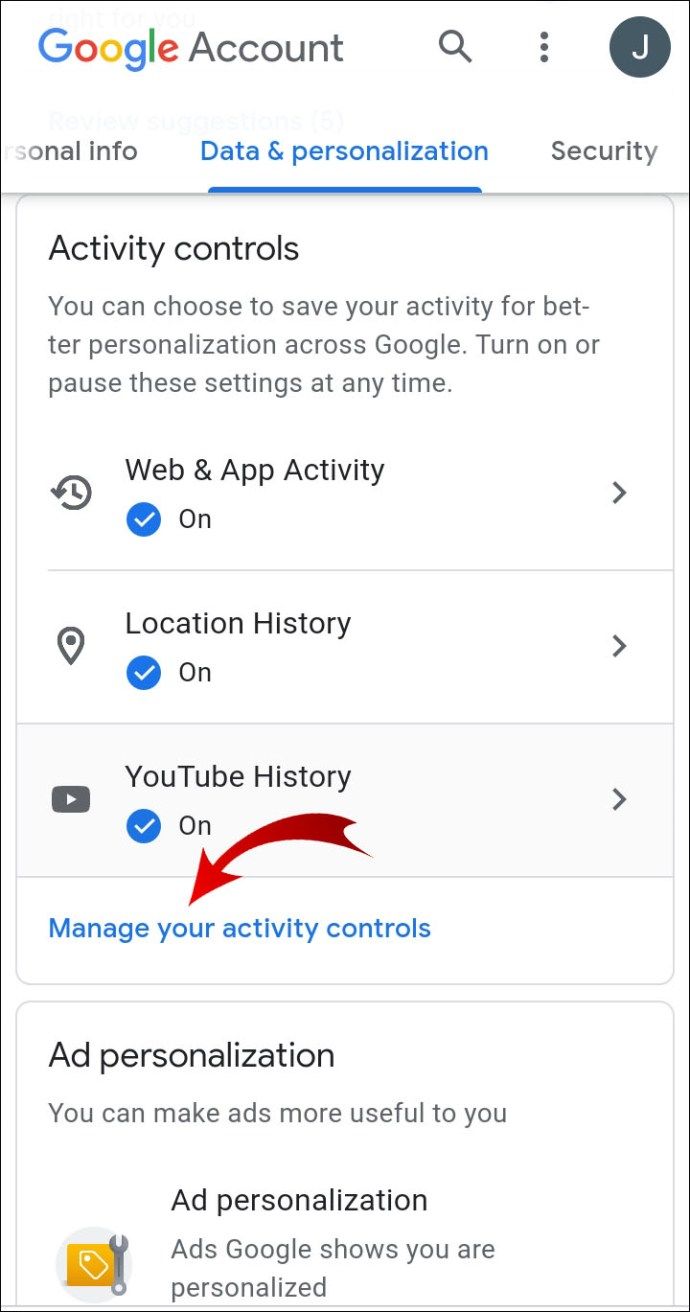
- Přejděte dolů a klepněte na Spravovat aktivitu.
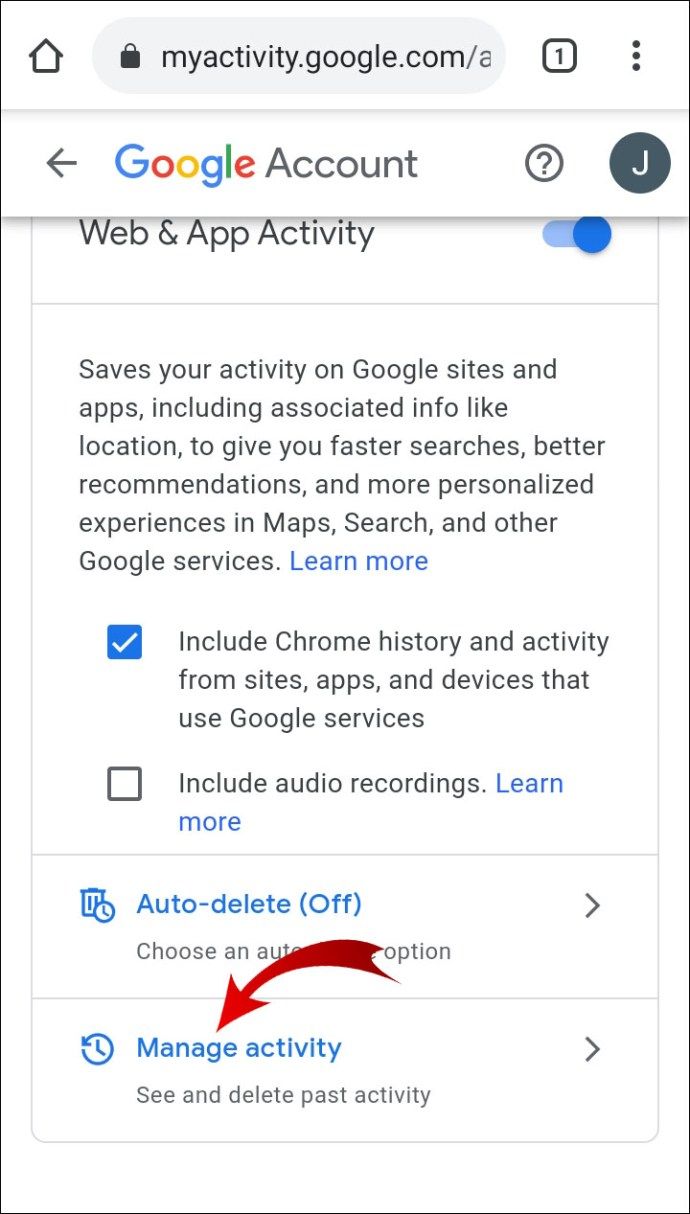
Zde najdete historii procházení vašeho účtu Google na všech zařízeních, včetně zařízení Android.
Poznámka: Pokud nejste přihlášeni k prohlížeči Chrome, budete muset použít nástroj pro obnovení, jako je EaseUS .
Další časté dotazy
Jak můžete obnovit historii prohlížeče Chrome v systému Windows?
Na začátku tohoto článku jsme popsali čtyři způsoby, jak můžete obnovit historii prohlížeče Chrome. Patří mezi ně kontrola aktivity vašeho účtu Google, obnovení předchozí verze složky Google, použití nástroje pro obnovu dat a použití mezipaměti DNS.
Můžete použít kteroukoli z těchto metod na svůj počítač se systémem Windows a obnovit historii prohlížeče Chrome. Neváhejte posunout až na začátek tohoto článku a zjistit, která metoda vám vyhovuje nejlépe.
Jak zobrazím svou historii Google Chrome?
Někdy chcete najít web, který jste navštívili v minulosti. Google Chrome umožňuje zobrazit historii procházení a vyhledat konkrétní webovou stránku.
1. Otevřete prohlížeč Chrome.

2. V pravém horním rohu obrazovky klikněte na tři svislé tečky.

kolik fotek mám na google fotkách
3. Umístěte kurzor na položku Historie.

4. V rozšířené nabídce klikněte na Historie.

Měli byste vidět seznam webových stránek. Přejděte dolů a vyhledejte požadovanou webovou stránku, nebo do vyhledávacího pole zadejte název její domény a stiskněte klávesu Enter.
Jak zkontroluji historii prohlížeče Google Chrome po jejím odstranění?
Pokud jste již historii prohlížení v Google Chrome smazali, máte k ní stále přístup prostřednictvím svého účtu Google. Jediným požadavkem je, že musíte být přihlášeni do Chromu pomocí svého účtu Google během období, kdy chcete prohledávat historii procházení.
1. Přejděte do svého Účet Google .
2. Klikněte na Data a personalizace ve svislém postranním panelu.
3. Na kartě Ovládací prvky aktivity klikněte na Aktivita na webu a v aplikacích.
4. Klikněte na Spravovat aktivitu.
Svou historii prohlížení můžete zkontrolovat zde. Pokud máte k účtu Google propojeno více zařízení, zobrazí se historie procházení na všech zařízeních.
Jak mohu smazat historii vyhledávání v Google Chrome?
Pokud nechcete obnovit historii prohlížení, ale chcete ji místo toho smazat, můžete tak učinit v prohlížeči. Protože jsme vysvětlili, jak obnovit historii prohlížení Chromu na PC, iOS a Android, ukážeme vám, jak smazat historii vyhledávání na všech třech zařízeních.
· Okna
1. Otevřete prohlížeč Chrome.
2. V pravém horním rohu obrazovky klikněte na tři svislé tečky.
3. Najeďte kurzorem na Historie.
4. V rozšířené nabídce klikněte na Historie.
5. Klikněte na Vymazat údaje o prohlížení v levém postranním panelu.
6. Vyberte časové období, které chcete odstranit z údajů o procházení.
7. Zkontrolujte historii prohlížení a klikněte na Vymazat data.
· iPhone
1. Spusťte aplikaci Chrome.
2. V pravém dolním rohu obrazovky klepněte na tři vodorovné tečky.
3. Klepněte na Historie.
4. Klepněte na Upravit a vyberte z historie procházení weby, které chcete odstranit.
jak vytáhnout smazané zprávy na iphone
5. Klepněte na Odstranit.
Poznámka: Pokud chcete smazat celou historii procházení, klepněte po kroku 3 na Vymazat údaje o procházení ...
· Android
1. Spusťte aplikaci Chrome.
2. V pravém dolním rohu obrazovky klepněte na tři vodorovné tečky.
3. Klepněte na Historie.
4. Klepnutím na malou ikonu x odeberete webovou stránku z historie.
Poznámka: Pokud chcete smazat celou historii procházení, klepněte po kroku 3 na Vymazat údaje o procházení ...
Obnovení smazané historie v Google Chrome
Ať už to děláte úmyslně či nikoli, smazání historie prohlížení vám brání v hledání webových stránek, které jste v minulosti navštívili. Ale teď víte, jak obnovit smazanou historii prohlížení.
Ne všechny metody, které jsme popsali, pro vás však mohou fungovat, takže nezapomeňte, že váš účet Google sleduje vaši historii procházení. Svůj účet Google můžete otevřít na jakémkoli zařízení a najít požadovanou webovou stránku.
Kromě toho jsme vám ukázali, jak zobrazit a odstranit historii vyhledávání. Můžete odebrat jednotlivé webové stránky nebo celou historii procházení.
Jak jste obnovili smazanou historii v Google Chrome? Našli jste jinou životaschopnou metodu? Dejte nám vědět v sekci komentáře níže.